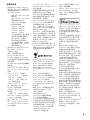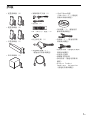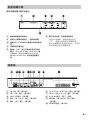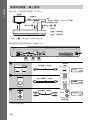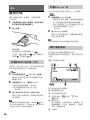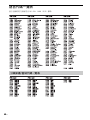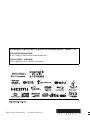BDV-N590
4-418-144-21(1)
Blu-ray Disc™/DVD
Home Theatre
System
使用說明書

2
CT
切勿將本設備安裝在狹窄的空間
內,如書櫃或壁櫥內。
為了預防發生火災,請勿使用報
紙、桌布、窗簾等物品蓋住設備
的通風孔。請勿將如點燃的蠟
燭等明火源放置於設備上。
為了降低發生火災或觸電的風
險,請勿讓本設備受到液體潑
濺,也不要將花瓶等裝滿液體的
物體放置於本設備上。
請勿讓電池或安裝電池的設備暴
露在過熱的環境中,例如:陽
光、火等。
為了避免受傷,必須遵照安裝指
示將此設備牢固地連接至地面/
牆壁。
僅能於室內使用。
小心
本產品所使用的光學裝置將增加
對眼睛的傷害。該Blu-ray
Disc/DVD Home Theatre System
使用的雷射光束對眼睛有害,因
此不要試圖拆卸機殼。
僅能請合格人員維修。
本設備歸類為CLASS 3R LASER產
品。打開雷射保護罩時,會發出
可見與不可見雷射輻射,因此必
須避免眼睛直視。
此標誌位於機殼內部的雷射保護
罩上。
本設備歸類為CLASS 1 LASER產
品。本標誌位於背面外表面。
對於主機
銘牌位於底部外表面。
注意事項
關於電源
• 只要本機的電源線仍連接在交
流電源插座上,即使本機的電
源已經關閉,但本機仍然未與
交流電源斷開連接。
• 由於電源插頭是用來斷開本機
與電源插座,因此請將本機連
接至便於插拔的交流電源插
座。一旦發現本機有異常情況,
請立即斷開電源插頭與交流電
源插座的連接。
關於觀看3D視訊影像
在觀看3D視訊影像期間,有些人
可能會感到不適 (如眼睛疲勞、
疲累或噁心)。Sony建議所有觀
賞者在觀看3D視訊影像期間要定
期休息。休息的長度和頻率因人
而異。由您自行決定。若您感到
任何不適,請停止觀看3D視訊影
像,直到不適感消失;若有必
要,請就醫。關於最新資訊,也
請您參閱 (i)用於本產品的其
他設備的使用說明書和/或注意
訊息,或以本產品播放的
Blu-ray Disc內容,以及 (ii)
我們的網站 (http://
esupport.sony.com/)。兒童
(尤其是低於六歲的兒童)的視
力還在發育。讓兒童觀看3D視訊
影像前,請諮詢醫師 (如小兒
科醫師或眼科醫師)。
成人應監督兒童,確保他們遵守
上列建議事項。
對於Blu-ray Disc/DVD
Home Theatre System
(BDV-N590)
(適用於新加坡地區的顧客)
對於Blu-ray Disc/DVD接
收器 (HBD-N590)
(適用於歐洲地區的顧客)
請參閱 “Wireless Product
Compliance Information”(提
供)。
版權保護
• 提醒您,Blu-ray Disc和DVD
媒體採用進階內容保護系統。
這些系統稱為AACS(Advanced
Access Content System)和
CSS (Content Scramble
System),可能對播放、類比輸
出及其他類似功能有些限制。
本產品的操作與限制因購買日
期而異,因為AACS理事會可能
在購買時間後採用或變更其限
制規定。
• Cinavia通知
本產品採用Cinavia技術來限制
以未經授權之方式複製商業影
片和視訊,及其音軌的使用。當
偵測到使用未經授權之副本
時,將顯示一則訊息,然後將中
斷播放或複製。
有關Cinavia技術的更多資訊,
可於Cinavia線上消費者中心
(Cinavia Online Consumer
Information Center)找到,
網址:http://
www.cinavia.com。如想透過郵
寄索取關於Cinavia的更多資
訊,請將寫明您郵寄地址的明
信片寄至:Cinavia Consumer
Information Center, P.O.
Box 86851, San Diego, CA,
92138, USA。
警語

3
CT
版權與商標
• 本系統合併了Dolby* Digital
和Dolby Pro Logic自適應矩陣
環繞解碼器和DTS** Digital
Surround System。
* 由Dolby Laboratories授
權製造。
杜比、Dolby、Pro Logic
與雙D標誌是Dolby
Laboratories的商標。
** 經美國專利號:
5956674;5974380;
6226616;6487535;
7212872;7333929;
7392195;7272567
及其他美國和全球已核發
或申請中的專利授權製
造。DTS-HD、符號及
DTS-HD連同符號為DTS,
Inc.的註冊商標。本產品
包括軟體。 DTS, Inc.保
留所有權利。
• 本系統合併了High-Definition
Multimedia Interface
(HDMI
TM
)技術。
HDMI、HDMI標誌和High-
Definition Multimedia
Interface是HDMI Licensing
LLC在美國和其他國家的商標或
註冊商標。
• Java是Oracle和/或其附屬機構
的商標。
•“BD-LIVE”和“BONUSVIEW”是
Blu-ray Disc Association的
商標。
•“Blu-ray Disc”是商標。
•“Blu-ray Disc”、“DVD+RW”、
“DVD-RW”、“DVD+R”、
“DVD-R”、“DVD VIDEO”和
“CD”標誌是商標。
•“Blu-ray 3D”和 “Blu-ray
3D”標誌是Blu-ray Disc
Association的商標。
•“BRAVIA”是Sony Corporation
的商標。
•“AVCHD”和 “AVCHD”標誌是
Panasonic Corporation和Sony
Corporation的商標。
• 、“XMB”和 “xross media
bar”是Sony Corporation和
Sony Computer Entertainment
Inc.的商標。
•“PlayStation”是Sony
Computer Entertainment Inc.
的註冊商標。
• 音樂與視訊辨識的技術以及相
關資料由Gracenote
®
提供。
Gracenote是音樂辨識技術與相
關內容傳送的業界標準。若需
要詳細資訊,請參閱
www.gracenote.com。CD、DVD、
Blu-ray Disc以及音樂與視訊
的相關資料來自Gracenote,
Inc.。版權所有© 2000-目前
Gracenote。Gracenote軟體,版
權所有© 2000-目前
Gracenote。本產品與服務採用
Gracenote所擁有的一項或多項
專利。關於適用Gracenote專利
的部分清單,請參閱Gracenote
的網站。Gracenote、CDDB、
MusicID、MediaVOCS、
Gracenote標籤和標籤字體、以
及“Powered by Gracenote”標
籤是Gracenote在美國和/或其
他國家的註冊商標或商標。
• Wi-Fi
®
、Wi-Fi Protected
Access
®
和Wi-Fi Alliance
®
是
Wi-Fi Alliance的註冊商標。
• Wi-Fi CERTIFIED™、WPA™、
WPA2™和Wi-Fi Protected
Setup™是Wi-Fi Alliance的標
誌。
• Wi-Fi CERTIFIED標誌是
Wi-Fi Alliance的認證標誌。
• Wi-Fi Protected Setup標誌是
Wi-Fi Alliance的標誌。
•“PhotoTV HD”和 “PhotoTV
HD”標誌是Sony Corporation
的商標。
• MPEG Layer-3音頻編碼技術和
專利由Fraunhofer IIS和
Thomson授權。
• 本產品採用Verance
Corporation授權的專屬技
術,並受到美國專利
7,369,677和已頒發和審核中的
其他美國和全球專利的保護,
以及對本技術某些方面的版權
和商業機密保護。Cinavia是
Verance Corporation的商標。
2004年至2010年Verance
Corporation版權所有。
Verance保留所有權利。禁止
反向工程或彙編。
• iPhone、iPod、iPod classic、
iPod nano和iPod touch是
Apple Inc.在美國和其他國家
註冊的商標。
•“Made for iPod”和“Made for
iPhone”表示電子附件專為分
別連接至iPod或iPhone而設
計,並經開發者認證符合Apple
性能標準。
Apple對本裝置的操作或其與安
全規則標準的符合概不負責。
請注意,在iPod或iPhone上使
用此附件可能會影響無線性
能。
• Windows Media是Microsoft
Corporation在美國和/或其他
國家的註冊商標或商標。
本產品包含受Microsoft的某些
智慧財產權保護的技術。未經
Microsoft許可,禁止在本產品
之外使用或公開這種技術。
內容所有人採用Microsoft
®
PlayReady
TM
內容存取技術來保
護其智慧財產,包括受版權保
護的內容。本裝置採用
PlayReady技術存取受
PlayReady保護的內容和/或受
WMDRM保護的內容。
如果本裝置未能適當限制內容
用途,內容所有人可能會要求
Microsoft取消本裝置使用受
PlayReady保護的內容的能力。
取消並不會影響未受保護的內
容或受其他內容存取技術保護
的內容。內容所有人可能會要
求您升級PlayReady以存取內
容。如果您拒絕升級,將無法存
取需要升級的內容。
• DLNA
®
、DLNA標誌和DLNA
CERTIFIED
™
是Digital Living
Network Alliance的商標、服
務標誌或認證標誌。
• Opera Software ASA的Opera
®
瀏覽器。1995-2010 Opera
Software ASA版權所有。保留
所有權利。

4
CT
• 所有其他商標均為各自所有人
之商標。
• 其他系統和產品名稱通常是製
造商的商標或註冊商標。本文
件中不標示
TM
和®標誌。
使用者授權資訊
Gracenote
®
使用者授權合約
本應用程式或裝置含Gracenote,
Inc. (美國加州Emeryville市)
軟體(以下簡稱Gracenote)。透
過Gracenote公司的軟體 (以下
簡稱Gracenote軟體),本應用程
式可在網上從線上伺服器(以下
簡稱Gracenote伺服器)進行光
碟和/或檔案辨識並取得與音樂
相關的資訊,其中包括名稱、演
出者、曲目和歌名資訊 (以下簡
稱Gracenote資料),並使用其他
功能。您可使用Gracenote資料,
但條件是:只能透過本應用程式
或裝置專設的功能進行使用。
您同意,您使用Gracenote資料、
Gracenote軟體和Gracenote伺服
器僅為您個人用途,並非商業用
途。您同意不將Gracenote軟體
或任何Gracenote資料轉讓、複
製、讓與或傳送給任何第三方。
您同意,除本文明確允許的功能
外,您將不擅自使用或利用
Gracenote資料、Gracenote軟體
或Gracenote伺服器。
您同意,如果您違反這些限制規
定,您的非專屬授權合約,即使
用Gracenote資料、Gracenote
軟體和Gracenote伺服器的授權
合約將就此終止。如果您的授權
合約被終止,您同意立即停止使
用任何和所有Gracenote資料、
Gracenote軟體和Gracenote伺服
器。Gracenote保留其在
Gracenote資料、Gracenote軟體
以及Gracenote伺服器的所有權
利,其中包括各項所有權。對於
您所提供的資訊,Gracenote在
任何情況下都無義務向您支付任
何款項。您同意,如果您違反本
協定條款,Gracenote, Inc.可
依據本協定所賦予的權利,直接
以其名義行使其權利。
為統計目的,Gracenote服務使
用獨特的識別碼跟蹤各項查詢。
這種隨機指定的數字識別碼的目
的,是使Gracenote服務能夠在
不涉及您任何個人資訊的情況下
統計查詢的次數。有關詳情,請
見Gracenote服務網頁中的
Gracenote Privacy Policy
(隱私權政策)。
Gracenote軟體以及Gracenote資
料的每一項,均以 「現有狀態」
特許您使用。對於來自
Gracenote伺服器中的任何
Gracenote資料的準確性,
Gracenote不做任何陳述,亦不
承擔任何明示或默示擔保。
Gracenote有權 (並保留此項權
利)從Gracenote伺服器刪除資
料,或根據Gracenote認為有充
分理由之任何原因更改資料類
別。Gracenote不擔保Gracenote
軟體或Gracenote伺服器無錯
誤,亦不擔保Gracenote軟體或
Gracenote伺服器的運作不出現
中斷。Gracenote無義務向您提
供新強化的或附加的資料類型或
類別 (即使Gracenote將來可能
會提供),並可自主隨時停止各
項線上服務。
Gracenote不承擔任何明示或默
示擔保,其中包括 (但不限於)
對銷路、某特定目的之適用性、
所有權和不侵權之默示擔保。對
於您使用Gracenote軟體或任何
Gracenote伺服器是否能取得任
何結果,Gracenote不做任何擔
保。在任何情況下,對於任何後
果性損失或附帶損失,或任何利
潤損失或收入損失,Gracenote
均不承擔賠償責任。
© Gracenote, Inc. 2009
Real使用者授權合約 (僅適用於
新加坡機型)
1. 除非在適用的法律明確許可的
範圍內,否則使用者不得對本
軟體進行修改、翻譯、反向工
程、反向組譯、分解、以其他
方式探究Real開發的軟體或複
製軟體功能。
2. Real聲明拒絕承擔所有明示或
暗示的保證和條件,這些保證
和條件包括:銷路、某特定目
的之適用性,以及所有間接、
特殊、意外、因果性的損壞責
任,包括但不限於利潤損失或
更換系統。

5
CT
關於這些使用
說明書
• 這些使用說明書中的說明
描述遙控器上的控制鍵。如
果在本機上有與遙控器上
名稱相同或相似的控制鍵,
則也可以使用。
• 在本手冊中,除非文字或
圖解另有所指,否則 “光
碟”會被當成BD、DVD、
Super Audio CD或CD的通
稱。
• 有些插圖作為概念圖,可能
與實際產品有差異。
• 電視機螢幕上顯示的項目
可能因地區而異。
• 預設設定有下劃線。

6
CT
目錄
關於這些使用說明書 ............. 5
拆裝............................ 7
部件和控制器索引 ............... 8
入門指南
步驟1:安裝系統 ............... 12
步驟2:連接系統 ............... 12
連接揚聲器 ................... 12
連接電視機 ................... 13
連接其他裝置 (機上盒等) ..... 14
連接天線 ..................... 16
步驟3:準備網路連線 ........... 16
步驟4:執行簡易設置 ........... 17
步驟5:選擇音源 ............... 18
步驟6:欣賞環繞聲 ............. 19
播放
播放光碟....................... 20
從USB裝置播放.................. 21
欣賞iPod/iPhone................ 21
透過網路播放 .................. 22
可用的選項..................... 25
聲音調節
選擇聲音格式、多語言軌跡或
聲道 ....................... 27
欣賞多路廣播聲音 .............. 27
調諧器
收聽無線電..................... 28
使用無線電數據系統 (RDS) ..... 29
其他操作
使用 “BRAVIA”Sync的HDMI控制
功能 ....................... 30
自動校正適當的揚聲器設定 ...... 30
設定揚聲器..................... 31
使用睡眠定時器 ................ 32
關閉本機按鈕 .................. 32
用提供的遙控器控制您的
電視機 ..................... 33
更改前面板顯示幕和電源指示燈的
亮度 ....................... 33
在待機模式中省電 .............. 33
瀏覽網站....................... 33
設定與調整
使用設定顯示 ................... 35
[網路更新] ..................... 35
[螢幕設定] ..................... 35
[音訊設定] ..................... 37
[BD/DVD觀賞設定] ............... 38
[分級保護設定] ................. 38
[音樂設定] ..................... 38
[系統設定] ..................... 39
[外部輸入設定] ................. 39
[網路設定] ..................... 40
[簡易設置] ..................... 40
[重設] ......................... 40
附加資訊
注意事項 ....................... 41
關於光碟注意事項 ............... 42
故障排除 ....................... 42
可播放光碟 ..................... 46
檔案的可播放類型 ............... 47
支援的聲音格式 ................. 48
規格 ........................... 48
語言代碼一覽表 ................. 50
索引 ........................... 51

7
CT
拆裝
• 前置揚聲器 (2)
• 後置揚聲器 (2)
• 中置揚聲器 (1)
• 低音揚聲器 (1)
• 調頻導線式天線 (1)
• 遙控器 (1)
• R6 (AA尺寸)電池 (2)
• 校正麥克風 (1)
• 高速HDMI電纜 (1)
(僅適用於新加坡機型)
• iPod/iPhone底座
(TDM-iP30)(1)(僅適用
於歐洲和澳洲機型)
• USB電纜 (1)(僅適用於
歐洲和澳洲機型)
• 視頻線 (1)(僅適用於歐
洲和澳洲機型)
• 使用說明書 (僅適用於澳洲
和新加坡機型)
• 快速設定指南
• 揚聲器安裝指南
• 參考指南 (僅適用於歐洲
機型)
• Wireless Product
Compliance Information
(僅適用於歐洲機型)
或

8
CT
部件和控制器索引
詳細說明,請參閱括號內所指示的頁。
A 光碟插槽 (第20頁)
B 前面板顯示幕
C (遙控感應窗)
D USB 2埠 (第21頁)
用指甲打開插槽蓋。
E 輕觸式按鍵/指示燈
N (播放)
x (停止)
./> (上一個/下一個)
Z (退出)
FUNCTION (第18頁)
選擇播放來源。
VOL +/-
F 電源指示燈
系統打開時會亮起。
G "/1 (開/待機)
打開本機,或是將本機設定為待機模
式。
關於輕觸式按鍵/指示燈
當輕觸式按鍵指示燈亮起時,這些鍵有效。
設定[照明/顯示]可以打開/關閉指示燈
(第39頁)。 將[照明/顯示]設定為[Auto]
時,指示燈熄滅。 在此情況下,觸摸任何輕
觸式按鍵。 指示燈亮起時,觸摸要使用的按
鍵。
• 輕輕觸摸使這些鍵有效。 切勿大力按下。
前面板
FUNCTION
VOL VOL
USB 2
插槽

9
CT
關於前面板顯示幕中的指示
A 啟動重複播放時會亮起。
B 接收到立體聲時會亮起。(僅限無線電)
C 透過PARTY STREAMING功能播放系統時會亮
起。
D 打開靜音時會亮起。
E 當HDMI (OUT)插孔正確連接至具有HDMI
或DVI (Digital Visual Interface)輸
入的HDCP (High-bandwidth Digital
Content Protection)相容裝置時會亮
起。
F 顯示系統狀態,如無線電頻率等。
按DISPLAY鍵時,如果功能設定為
“TV”,會顯示串流資訊/解碼狀態。
視正在解碼的串流或項目而定,可能不
會出現串流資訊/解碼狀態。
A USB 1埠 (第21頁)
B LAN (100)端子 (第16頁)
C VIDEO OUT插孔 (第13頁)
D HDMI (IN 1/IN 2)插孔 (第14頁)
E HDMI (OUT)插孔 (第13頁)
F TV(DIGITAL IN OPTICAL)插孔(第13頁)
G AUDIO (AUDIO IN L/R)插孔 (第14頁)
H A.CAL MIC插孔 (第17、30頁)
I ANTENNA (FM COAXIAL 75Ω)插孔
(第16頁)
J SPEAKERS插孔 (第12頁)
前面板顯示幕
後面板
FM
ECM-AC3AUDIO INDIGITAL IN
OPTICAL
L
R
COAXIAL
75
ANTENNA
FRONT R FRONT L CENTER SUR R SUR LSUBWOOFER
SPEAKERS
A.CAL MIC
AUDIO
TV
VIDEO OUT
USB 1
LAN (100)
OUT
IN 2IN 1
ARC

10
CT
數字鍵5、AUDIO、2+和 N 鍵都有觸覺點。
操作遙控器時請使用觸覺點作為基準。
• :適用於電視機操作
(詳細說明,請參閱“用提供的遙控器控制
您的電視機”(第33頁)。)
A Z (退出)
SPEAKERS TVyAUDIO
選擇從系統揚聲器或電視機揚聲器輸出
電視機聲音。只有在[HDMI控制]設為
[開]時,此功能才有效 (第39頁)。
TV "/1 (開/待機)(第33頁)
打開電視機,或設定為待機模式。
"/1 (開/待機)(第17、28頁)
打開系統,或設定為待機模式。
B 數字鍵 (第28、33頁)
輸入標題/章編號、預設電臺號碼等。
AUDIO (第27頁)
選擇聲音格式/軌跡。
SUBTITLE
BD-ROM/DVD VIDEO上記錄多語字幕時,
選擇字幕語言。
C 彩色鍵 (紅/綠/黃/藍)
可在某些BD選單上選擇項目的捷徑按鍵
(也可用於BD的Java交互式操作)。
D TOP MENU
開啟或關閉BD或DVD的頂層選單。
POP UP/MENU
開啟或關閉BD-ROM的快顯選單或DVD的
選單。
OPTIONS (第19、25、33頁)
在電視機螢幕或前面板顯示幕上顯示選
項選單。(位置因選擇的功能而異。)
RETURN
返回至先前的顯示。
C/X/x/c
移動醒目提示至顯示的項目。
(輸入)
輸入選擇的項目。
E SOUND MODE +/- (第19頁)
選擇聲音模式。
HOME (第17、28、30、31、33、35頁)
進入或退出系統的主選單。
3D
連接至3D相容裝置時,將2D內容轉換成
模擬3D內容。
SEN
存取“Sony Entertainment Network™”
線上服務。
遙控器
SLEEP
FUNCTION
DIMMER
DISPLAY
TUNING
TOP MENU
POP UP/ MENU
RETURN OPTIONS
SOUND MODE
HOME
SOUND MODE
TV
SPEAKERS
TV
AUDIO
8
0
97
564
231
TUNING
BRAVIA Sync
TV
TV
PRESETPRESET
3D
SEN
AUDIOANGLE SUBTITLE
1
9
2
3
4
5
6
7
8

11
CT
F 播放操作鍵
請參閱 “播放”(第20頁)。
./> (上一個/下一個)
跳至上一個/下一個章、軌跡或檔案。
m/M (快速/慢速/凍結幀)
播放時快倒/快進光碟。您每按一次此
鍵,搜尋速度將改變。
在暫停模式下按此鍵超過一秒時,會啟
動慢動作播放。在暫停模式下按此鍵
時,會一次播放一個畫面。
• Blu-ray 3D光碟播放時,慢動作倒轉播放和
單張倒轉播放無法使用。
N (播放)
開始或重新開始播放 (重續播放)。
當系統開啟並設定為 “BD/DVD”功能時
啟動單鍵播放 (第30頁)。
X (暫停)
暫停或重新開始播放。
x (停止)
停止播放並記住停止點 (續播點)。標
題/軌跡的續播點是您最後播放的點,或
者相片資料夾的最後一張相片。
無線電操作鍵
請參閱 “調諧器”(第28頁)。
PRESET +/-
TUNING +/-
G (靜音)
暫時關閉聲音。
2 (音量)+/- (第28頁)
調節音量。
TV 2 (音量)+/-
調節電視機音量。
TV t (電視機輸入)
在電視機和其他輸入源之間切換電視機
的輸入源。
H DISPLAY (第20、22、33頁)
在電視機螢幕上顯示播放和網頁瀏覽資
訊。
在前面板顯示幕上顯示預設無線電電
臺、頻率等。
I DIMMER
將前面板顯示幕和電源指示燈的亮度設
定為2種等級中的任一個。
SLEEP (第32頁)
設定睡眠定時器。
FUNCTION (第18、28頁)
選擇播放來源。
如果設定[外部輸入設定] (第39頁),
選擇功能時可以略過不使用的輸入。
ANGLE
BD-ROM/DVD VIDEO上記錄多種角度時,
切換至其他觀看角度。

12
CT
入門指南
步驟1:安裝系統
請參閱下圖安裝系統。
A前置揚聲器 (L (左))
B前置揚聲器 (R (右))
C中置揚聲器
D後置揚聲器 (L (左))
E後置揚聲器 (R (右))
F低音揚聲器
G本機
• 在將揚聲器和/或裝有揚聲器的揚聲器支架放置
在經特別處理 (打蠟、塗油、拋光等)的地板上
時請小心,可能會造成地板著色或變色。
• 切勿倚靠或攀爬揚聲器,以免翻倒。
• 本機揚聲器不防磁。 附近有CRT電視機或投影機
時,可能會造成色彩不均勻。
• 您可將揚聲器安裝到牆壁上。詳細說明,請參閱
提供的 “揚聲器安裝指南”。
步驟2:連接系統
請先完成其他所有連接之後,再將本機的交
流電源線連接至電源插座。
• 當您連接具有音量控制器的其他裝置時,將其他
裝置的音量調低到聲音不失真的電平。
將揚聲器導線連接到本機上對應顏色的
SPEAKERS插孔。
連接本機時,插入接頭直至聽到喀嗒聲。
入門指南
如何放置系統
AB
DE
C
G
F
連接揚聲器
FRONT R FRONT L CENTER SUR R SUR LSUBWOOFER
SPEAKERS
綠色
(中置揚聲器)
紫色
(低音揚聲器)
紅色
(右前置揚聲器 (R))
白色
(左前置揚聲器 (L))
灰色
(右後置揚聲器
(R))
藍色
(左後置揚聲器
(L))

13
CT
入門指南
請根據電視機上的輸入插孔選擇下列連接方法之一。
視頻連接
1)
高速HDMI電纜
2)
如果電視機的HDMI IN插孔與ARC (Audio Return Channel)功能相容,HDMI電纜連接也能傳送來自電視
機的數位聲音訊號。關於設定Audio Return Channel功能,請參閱[Audio Return Channel](第39頁)。
3)
提供的視頻線用於連接iPod/iPhone底座。(僅適用於歐洲和澳洲機型)
聲音連接
如果您沒有將系統連接至與ARC功能相容的電視機HDMI插孔,請進行適當的聲音連接,以便透
過系統的揚聲器聆聽電視機聲音。
連接電視機
A 高品質
標準品質
B
C 高品質
標準品質
D
FM
ECM-AC3AUDIO INDIGITAL IN
OPTICAL
L
R
COAXIAL
75
ANTENNA
FRONT R FRONT L CENTER SUR R SUR LSUBWOOFER
SPEAKERS
A.CAL MIC
AUDIO
TV
VIDEO OUT
USB 1
LAN (100)
OUT
IN 2IN 1
ARC
AB
C D
OUT
ARC
HDMI電纜
1)
(僅新加坡機型提供)
或
2)
VIDEO OUT
視頻線 (不提供
3)
)
DIGITAL IN
OPTICAL
TV
數位光纖導線
(不提供)
OPTICAL
DIGITAL OUT
L
R
AUDIO
OUTPUT
AUDIO IN
L
R
AUDIO
聲音電纜 (不提供)

14
CT
入門指南
連接系統、其他裝置及電視機,如下所示。
* 連接方式 A (HDMI連接)不需要此連接步驟。
請根據裝置的插孔類型選擇下列連接方法之一。
* 使用高速HDMI電纜。
連接其他裝置 (機上盒等)
A 高品質
標準品質
B
C
系統
訊號流
電視機
:聲音訊號
:視頻訊號
視頻輸出*
連接方式 A
裝置
(機上盒、錄影機、PlayStation
®
或數
位衛星接收器等)
連接方式 B、 C
FM
ECM-AC3AUDIO INDIGITAL IN
OPTICAL
L
R
COAXIAL
75
ANTENNA
FRONT R FRONT L CENTER SUR R SUR LSUBWOOFER
SPEAKERS
A.CAL MIC
AUDIO
TV
VIDEO OUT
USB 1
LAN (100)
OUT
IN 2IN 1
ARC
BA C
IN 2IN 1
HDMI電纜* (不提供)
OPTICAL
DIGITAL OUT
L
R
AUDIO
OUTPUT
HDMI OUT
DIGITAL IN
OPTICAL
TV
數位光纖導線
(不提供)
AUDIO IN
L
R
AUDIO
聲音電纜 (不提供)

15
CT
入門指南
進行連接方式 A 時
本連接方法可傳送視頻和聲音訊號。
• 只有在選擇“HDMI1”或“HDMI2”功能時,才能將視頻訊號從HDMI(IN 1/2)插孔傳送到HDMI(OUT)插孔。
• 若要從HDMI (IN 1/2)插孔傳送聲音訊號到HDMI(OUT)插孔,可能需要改變聲音輸出設定。 詳細說明,
請參閱[音訊設定]中的[音訊輸出] (第37頁)。
• 您可以將連接到HDMI (IN 1)插孔的裝置音頻輸入變更為TV (DIGITAL IN OPTICAL)插孔。 詳細說明,
請參閱[HDMI設定]中的[HDMI1音訊輸入模式] (第39頁)。(僅適用於歐洲機型。)
進行連接方式 B、 C 時
連接系統,使來自系統和其他裝置的視頻訊號傳送到電視機,來自裝置的聲音訊號傳送到系
統。
• 如果進行連接方式 B、 C,在[系統設定]中,將[HDMI設定]中的[HDMI控制]設定為[關] (第39頁)。
• 如果使用連接方法 B,可以選擇 “AUDIO”功能來欣賞裝置聲音。

16
CT
入門指南
• 必須將調頻導線式天線充分伸展開。
• 連接調頻導線式天線後,應盡可能使天線保持水
平。
• 如果調頻接收狀況不良,請使用 75歐姆同軸電纜
(不提供),將本機連接到室外調頻天線。
步驟3:準備網路連線
• 若要將系統連接到網路,請執行[簡易網路設
定]。詳細說明,請參閱 “步驟4:執行簡易設
置”(第17頁)。
根據LAN(Local Area Network)環境選擇方
法。
• 如果您使用無線LAN
系統內建Wi
-
Fi,您可以進行網路設定,將
系統連接到網路。
• 如果您不是使用無線LAN
如下進行LAN電纜連接以連接到網路。
執行網路設定前
如果無線LAN路由器 (存取點)與Wi-Fi保護
設置 (WPS)相容,使用WPS鍵即可輕鬆進行
網路設定。
如果不相容,請先檢查以下資訊,然後記錄
在以下空白處。
• 識別網路的網路名稱 (SSID*) **。
• 如果在無線網路上設定安全保護,請記錄
安全密鑰 (WEP密鑰、WPA密鑰) **。
連接天線
FM
ECM-AC3AUDIO IN
L
R
ANTENNA
FRONT R FRONT L
A.CAL MIC
AUDIO
COAXIAL
75
或
調頻導線式天線
(提供)
本機後面板
LAN
DIGITAL IN
OPTICAL
TV
VIDEO OUT
USB 1
LAN (100)
OUT
IN 2IN 1
ARC
寬頻路由器
LAN電纜 (不提供)
本機後面板

17
CT
入門指南
* SSID (服務設定識別碼)是識別某個無線網路
的名稱。
** 您必須檢查無線LAN路由器的設定,才能取得
SSID和安全密鑰的相關資訊。詳細說明:
– 請參閱以下網站:
適用於歐洲和俄國地區的顧客:
http://support.sony-europe.com/hub/
hub.html
適用於其他國家/地區的顧客:
http://www.sony-asia.com/section/
support
– 請參閱無線LAN路由器隨附的使用說明書
– 請聯絡無線LAN路由器的製造商
關於無線LAN安全保護
由於透過無線LAN功能的通訊由無線電波建
立,因此無線訊號可能容易被竊取。為了保
護無線通訊,本系統支援各種安全功能。務
必根據您的網路環境正確完成安全設定。
x 無安全保護
雖然您可以容易進行設定,但是任何人都能
攔截無線通訊或侵入您的無線網路,即使沒
有任何先進的工具。請注意,存在未經授權
存取或竊取資料的風險。
x WEP
WEP應用安全保護通訊,防止外來者攔截通
訊或侵入您的無線網路。WEP是一種傳統的
安全技術,可啟用舊裝置,不支援連接
TKIP/AES。
x WPA-PSK (TKIP), WPA2-PSK (TKIP)
TKIP是一種安全技術,可彌補WEP的不足。
TKIP的安全等級比WEP高。
x WPA-PSK (AES), WPA2-PSK (AES)
AES是一種安全技術,採用先進的安全保護
方式,不同於WEP和TKIP。
AES的安全等級比WEP或TKIP高。
步驟4:執行簡易設置
執行步驟4之前
確保所有連接牢固,然後再連接交流電源
線。
按照以下步驟,為本系統進行基本調整和網
路設定。
視該國家的機型而定,顯示項目會有不同。
1 將兩節R6(AA尺寸)電池(提供)的 3 和
# 兩端分別對應電池艙內的標誌裝入。
2 打開電視機。
3 按 [/1 鍵。
4 切換電視機上的輸入選擇器,使來自系統
的訊號出現在電視機螢幕上。
出現螢幕顯示語言選擇的簡易設定顯
示。

18
CT
入門指南
5 執行[簡易初始設置]。按照螢幕上的指
示,使用 C/X/x/c 鍵和
鍵進行基本設
定。
視連接方法而定 (第13頁),執行以下
設定。
• HDMI電纜連接:按照電視機螢幕上顯示
的指示進行操作。
• 視頻線連接:選擇[16:9]或[4:3],以
便正確顯示圖像。
有關[簡易初始設置]中[自動校正]設定
的詳細說明,請參閱 “自動校正適當的
揚聲器設定”(第30頁)。
6 [簡易初始設置]完成後,請執行[簡易網
路設定]。按
C/X/x/c 鍵選擇[簡易網路
設定],然後按
鍵。
出現簡易網路設定顯示。
7 按照螢幕上的指示,使用 C/X/x/c 鍵和
鍵進行網路設定。
如果系統無法連接至網路,請參閱 “網
路連線”(第45頁)或 “無線LAN連接”
(第45頁)。
恢復簡易初始設置顯示/簡易網路設定顯
示
1 按HOME鍵。
電視機螢幕上出現主選單。
2 按 C/c 鍵選擇 [設置]。
3 按 X/x 鍵選擇[簡易設置],然後按
鍵。
4 按 X/x 鍵選擇設定,然後按 鍵。
• [簡易初始設置]
• [簡易網路設定]
出現簡易初始設置顯示/簡易網路設定
顯示。
步驟5:選擇音源
您可以選擇播放來源。
反覆按FUNCTION鍵,直至前面板顯示幕中出現
想要的功能。
按一次FUNCTION鍵時,前面板顯示幕中出現
目前功能,然後您每按一次FUNCTION鍵,功
能改變如下。
“BD/DVD”t“USB1”t“USB2”t“FM”
t “HDMI1” t “HDMI2” t “TV” t
“AUDIO” t “BD/DVD” t …
按FUNCTION、 X/x 和 ,可以透過電視機螢幕變
更某些功能。
C/X/x/c
功能 來源
“BD/DVD” 系統播放的光碟或網路裝置
“USB1”/
“USB2”
連接至 USB 1 (第9頁)或
USB 2埠 (第8頁)的USB裝
置或iPod/iPhone
“FM” FM無線電 (第28頁)
“HDMI1”/
“HDMI2”
連接至後面板上HDMI (IN 1)
或HDMI (IN 2)插孔的裝置
(第14頁)
“TV” 連接至後面板上TV (DIGITAL
IN OPTICAL)插孔的裝置 (電
視機等),或與Audio Return
Channel功能相容且連接至後面
板上HDMI (OUT)插孔的電視
機 (第13頁)
“AUDIO” 連接至後面板上AUDIO (AUDIO
IN L/R)插孔的裝置
(第14頁)

19
CT
入門指南
步驟6:欣賞環繞聲
執行之前的步驟並開始播放後,可以輕鬆欣
賞針對不同音源的預編聲音模式。這些解碼
模式將把電影院中動人和強有力的聲音帶到
您的家中。
播放時反覆按SOUND MODE +/-鍵,直至想要的
模式在前面板顯示幕或電視機螢幕上出現。
您可以選擇以下項目。括弧內的文字
([--])出現在電視機螢幕上,雙引號內的
文字 (“--”)出現在前面板顯示幕上。
• 如果您將聲音模式設定為[Auto],然後播放柏林
愛樂的網際網路內容,系統將自動進入“BERLIN
PHILHARMONIC HALL”模式 (僅適用於提供此服
務的區域)。
從選項選單選擇聲音模式
1 按OPTIONS鍵和 X/x 鍵選擇[Sound Mode],
然後按
鍵。
2 按 X/x 鍵選擇聲音模式,然後按 鍵。
• 只有當[聲音效果]設定為[Sound Mode開啟]時,
才能選擇聲音模式 (第37頁)。當[聲音效果]設
定為[Sound Mode開啟]除外的項目時,無法套用
聲音模式設定。
• 若要以CD等多聲道輸出欣賞2聲道音源,請選擇
[Auto]、[Sports]、[3D Surround]或[Hall]。
選擇聲音模式
聲音模式 效果
[Auto]
(“AUTO”)
視光碟或聲音流而定,本系統
自動選擇[Movie]或[Music]產
生聲音效果。
• 2聲道音源:本系統複製各揚
聲器的2聲道音源,仿造2聲道
音源的環繞聲,從5.1聲道揚
聲器輸出聲音。
• 多聲道音源:本系統輸出聲音
的揚聲器視音源的聲道數量而
定。
[Movie]
(“MOVIE”)
本系統提供觀賞電影的最佳音
效。
[Music]
(“MUSIC”)
本系統提供聆聽音樂的最佳音
效。
[Audio
Enhancer]
(“ENHANCER”
)
本系統透過強化音訊壓縮遺失
的聲音來優化2聲道音源。 聲音
音量會自動調整,讓您能欣賞
音量不一致的音訊內容。
[3D Surround]
(“3D SUR.”)
[3D Surround]是Sony獨特的演
算法,藉由營造接近耳朵的虛
擬聲場,可提供具有深度和現
場效果的3D聲音體驗。
[Sports]
(“SPORTS”)
本系統提供觀賞運動節目的最
佳音效。
[Night]
(“NIGHT”)
適合在晚上觀賞電影,可降低
音量同時保持清晰的對話。
[Hall]
(“HALL”)
本系統營造音樂廳的聲音。
[2ch Stereo]
(“2CH ST.”)
無論聲音格式或聲道數量為
何,本系統都會從前置揚聲器
和低音揚聲器輸出聲音。
[Demo Sound]
(“DEMO SND”)
本系統提供悅耳的音效,適合
簡報等。
聲音模式 效果

20
CT
播放光碟
關於可播放光碟,請參閱 “可播放光碟”
(第46頁)。
1 切換電視機上的輸入選擇器,使來自系統
的訊號出現在電視機螢幕上。
2 裝入光碟。
開始播放。
如果播放沒有自動開始,在
[視訊]、 [音樂]或 [相片]類別中
選擇 ,然後按 鍵。
有些帶 “BD-LIVE Logo*”的 BD-ROM 有免費
的內容和其他資料可以下載來欣賞。
*
1 將USB裝置連接至 USB 1埠 (第9頁)。
請使用1 GB或更大的USB記憶體作為本
機儲存裝置。
2 準備使用BD-LIVE (僅限BD-LIVE)。
• 將系統連接到網路 (第16頁)。
• 將[BD網路連線]設定為[允許]
(第38頁)。
3 插入有BONUSVIEW/BD-LIVE的BD-ROM。
操作方法視光碟而異。請參閱光碟的使
用說明書。
• 若要刪除USB記憶體中的資料,請選擇 [視
訊]中的[刪除BD資料],然後按 。儲存於buda
資料夾中的所有資料就會被刪除。
您可以欣賞有3D標誌*的Blu-ray 3D光碟。
*
1 準備播放Blu-ray 3D光碟。
• 使用高速 HDMI 電纜 (僅新加坡機型提
供)將系統連接到3D相容的電視機。
• 設定[螢幕設定]中的[3D輸出設定]和
[3D的電視機螢幕尺寸設定]
(第35頁)。
2 插入Blu-ray 3D光碟。
操作方法視光碟而異。請參閱隨光碟提
供的使用說明書。
• 也請參閱您的3D相容電視機的使用說明書。
您可按DISPLAY鍵查看播放資訊等。
視光碟類型和系統狀態而定,顯示的資訊會
不同。
範例:播放BD-ROM時
A 輸出解析度/視頻頻率
B 標題編號或名稱
C 目前選擇的聲音設定
D 可用的功能 ( 角度、 聲音、
字幕)
E 播放資訊
顯示播放模式、播放狀態列、光碟類型、視
頻編碼解碼、位元率、重複類型、已播放
時間、總播放時間
F 章編號
播放
欣賞BONUSVIEW/BD-LIVE
欣賞Blu-ray 3D
顯示播放資訊
ページが読み込まれています...
ページが読み込まれています...
ページが読み込まれています...
ページが読み込まれています...
ページが読み込まれています...
ページが読み込まれています...
ページが読み込まれています...
ページが読み込まれています...
ページが読み込まれています...
ページが読み込まれています...
ページが読み込まれています...
ページが読み込まれています...
ページが読み込まれています...
ページが読み込まれています...
ページが読み込まれています...
ページが読み込まれています...
ページが読み込まれています...
ページが読み込まれています...
ページが読み込まれています...
ページが読み込まれています...
ページが読み込まれています...
ページが読み込まれています...
ページが読み込まれています...
ページが読み込まれています...
ページが読み込まれています...
ページが読み込まれています...
ページが読み込まれています...
ページが読み込まれています...
ページが読み込まれています...
ページが読み込まれています...
ページが読み込まれています...
ページが読み込まれています...
-
 1
1
-
 2
2
-
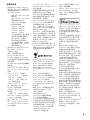 3
3
-
 4
4
-
 5
5
-
 6
6
-
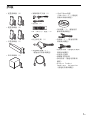 7
7
-
 8
8
-
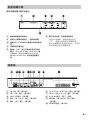 9
9
-
 10
10
-
 11
11
-
 12
12
-
 13
13
-
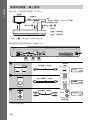 14
14
-
 15
15
-
 16
16
-
 17
17
-
 18
18
-
 19
19
-
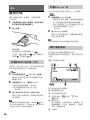 20
20
-
 21
21
-
 22
22
-
 23
23
-
 24
24
-
 25
25
-
 26
26
-
 27
27
-
 28
28
-
 29
29
-
 30
30
-
 31
31
-
 32
32
-
 33
33
-
 34
34
-
 35
35
-
 36
36
-
 37
37
-
 38
38
-
 39
39
-
 40
40
-
 41
41
-
 42
42
-
 43
43
-
 44
44
-
 45
45
-
 46
46
-
 47
47
-
 48
48
-
 49
49
-
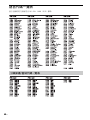 50
50
-
 51
51
-
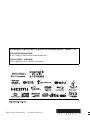 52
52